有时候我们希望对Excel表格的数据编辑做一些限制:比如只允许部分单元格的内容可以修改,其余的单元格数据则不允许修改(包括字号、字体等),我们可以这样操作。
现在我们有一个Excel表格,想要设置B2、B3、B4单元格为允许修改的部分,其余部分不可修改。
①选择允许修改的区域(B2、B3、B4单元格),点击右键,从右键菜单中选择“设置单元格格式”。
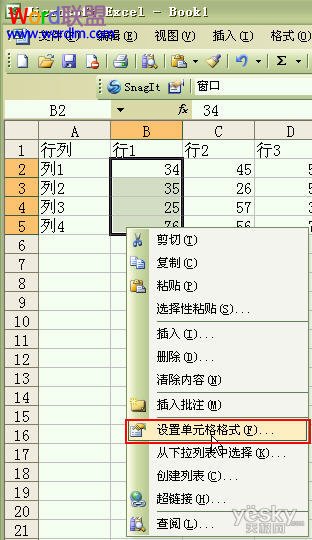
在“保护”选项卡中,去掉“锁定”前面的钩。
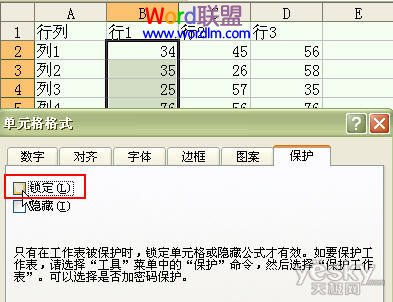
②再击菜单栏上的“工具” →“保护”→“保护工作表”。

勾选“选定未锁定的单元格”,并两次输入密码。
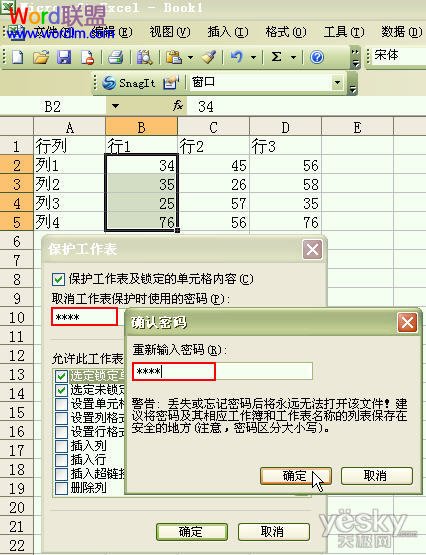
现在我们来试验一下。
修改B2、B3、B4单元格,没有问题。
修改C2单元格,Excel弹出下图提示,提醒正在修改被保护的单元格。

如果想要解除C2单元格的修改限制,我们可以从菜单栏中选择“工具”-“保护-“撤销工作表保护”。
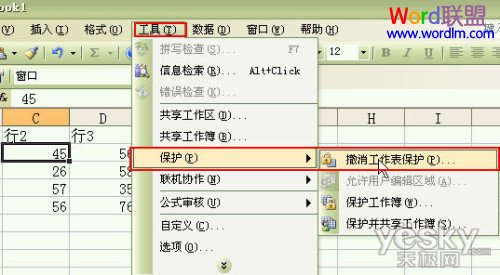
在弹出的对话框中输入刚才设定的密码。
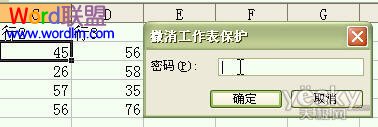
现在,C2单元格数据修改成功。

Excel表格中给单元格加密--让其无法修改
时间:2012-12-06 来源:office.sc115.com阅读:
次
必读
- Excel2007新建表格样式-GIF动画 点击:180
- Excel表格中给单元格加密--让其 点击:151
- Excel2007将单元格设置带有凹凸 点击:72
- 在Excel2007表格轻松用图表形式 点击:105
- 如何在Excel2007表格中更换设置 点击:138
- Excel2007文档逆序打印 点击:122
- Excel2007选择性粘贴应用 点击:158
- Excel2007批注如何删除,编辑 点击:54
office教程 - office2007免费版下载 - word教程 - 网站地图




